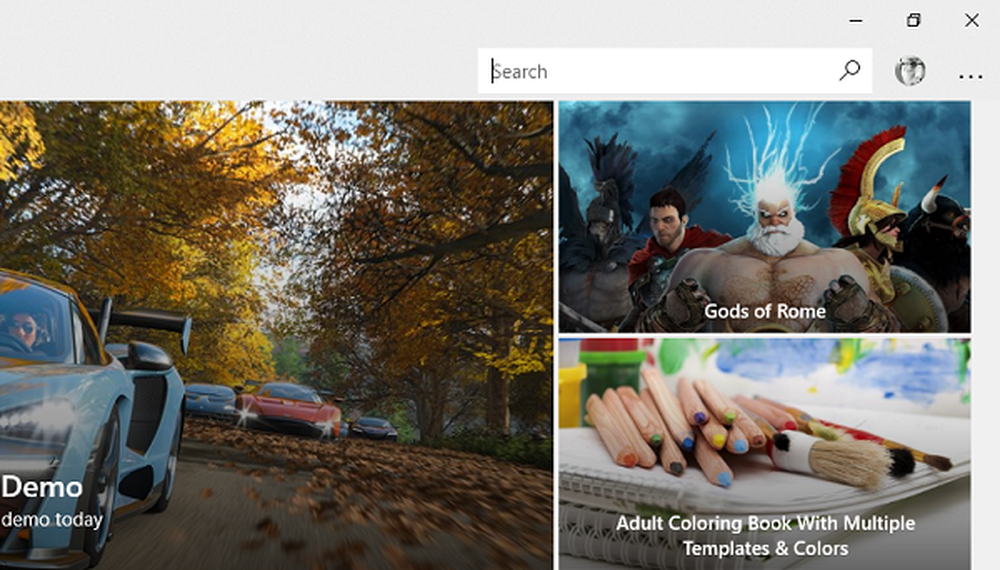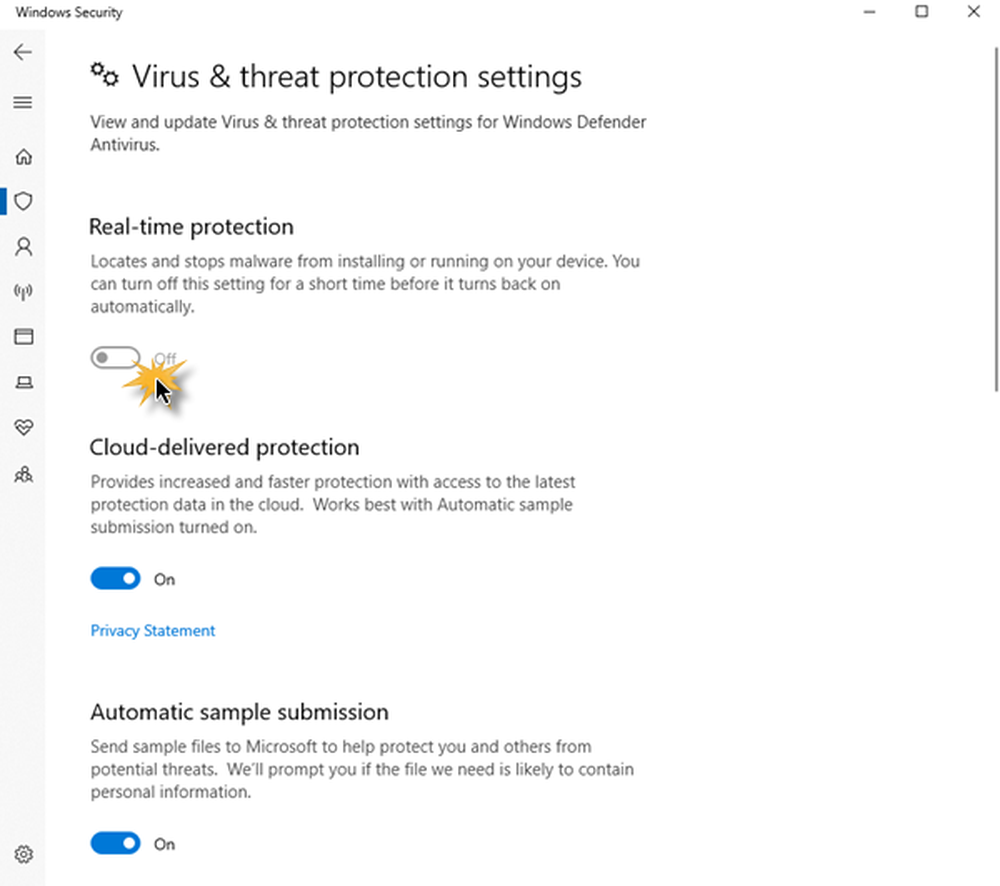Bluetooth-Maus- und -Tastaturgerät kann in Windows 10 nicht entfernt werden
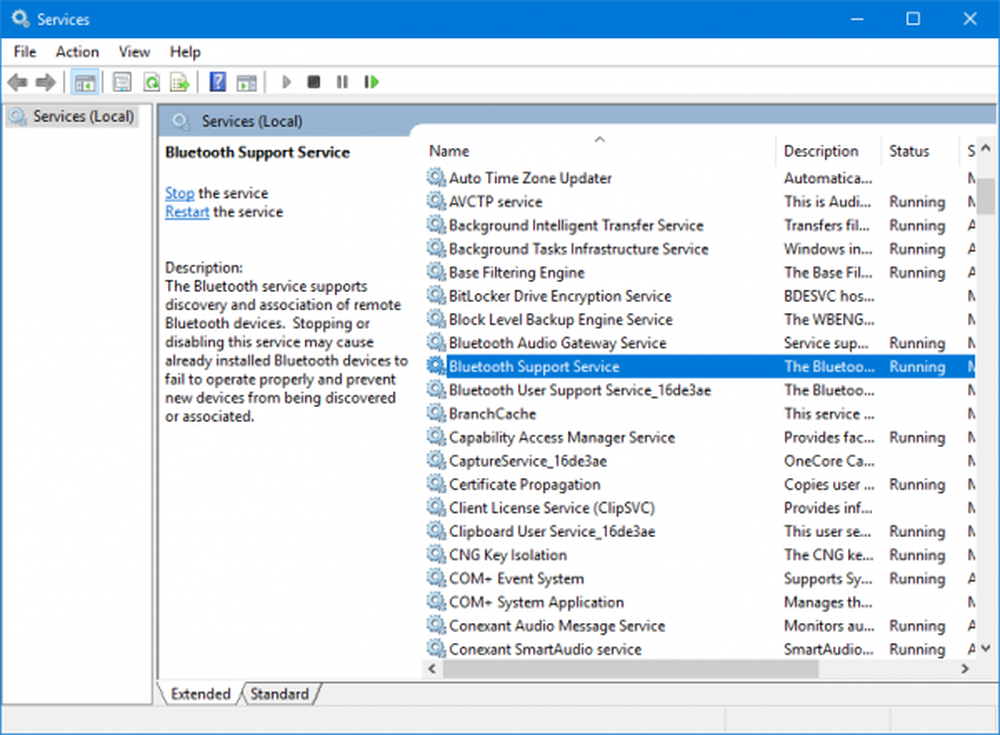
Windows 10 ist ein ziemlich flexibles Betriebssystem. Es unterstützt eine Vielzahl von Geräten, mit denen Sie verbunden werden können. Diese Verbindung hängt davon ab, dass das Gerät entweder mit Bluetooth oder einem anderen kabelgebundenen oder drahtlosen Medium verbunden werden kann. Aber mit tollen Funktionen gibt es auch große Fehler. Nicht immer aber zu Zeiten. Das bringt uns dazu, sie zu reparieren. Wenn Sie aus irgendeinem Grund die Bluetooth-Maus und das Tastaturgerät nicht von Ihrem Windows 10-PC entfernen oder erneut installieren können, kann Ihnen dieser Beitrag möglicherweise weiterhelfen.

Bluetooth-Gerät kann in Windows nicht entfernt werden
Zunächst empfehlen wir Ihnen, einen Systemwiederherstellungspunkt zu erstellen. Weil wir mit Registrierungsdateien spielen und einige wichtige Windows-Einstellungen ändern. Danach werden wir weiterhin versuchen, Bluetooth-Maus- und -Tastaturgeräte in Windows 10 zu entfernen oder neu zu installieren.
1] Bluetooth-Dienste konfigurieren
Um dies zu beheben, müssen Sie den Windows-Dienst-Manager öffnen. Beginnen Sie mit dem Schlagen der WINKEY + R Tastenkombination zum Starten der Lauf Nützlichkeit. Dann tippen Sie ein, services.mscund drücken Sie dann die Eingabetaste. Das Fenster Dienste wird geöffnet und eine Liste der Dienste wird angezeigt.

Stellen Sie sicher, dass der Start der folgenden Dienste wie folgt auf ihre Standardwerte festgelegt ist:
- Bluetooth Audio Gateway Service - Handbuch (ausgelöst)
- Bluetooth Support Service - Manual (ausgelöst)
- Bluetooth User Support Service - Handbuch (ausgelöst)
Drücken Sie anschließend die Start Klicken Sie auf Alle, um die Dienste zu starten.

Mal sehen, ob das geholfen hat.
2] Führen Sie die Bluetooth-Problembehandlung aus
In Windows 10 finden Sie verschiedene Fehlerbehebungsprogramme mit einer benutzerfreundlichen Benutzeroberfläche, mit denen Sie ein solches Problem beheben können. Um den Bluetooth-Ratgeber auszuführen, öffnen Sie Windows 10-Einstellungen> Update & Sicherheit > Problembehandlung.
Auf der rechten Seite sollten Sie eine Option namens finden Bluetooth. Klicken Sie darauf und wählen Sie Führen Sie die Problembehandlung aus.

Folgen Sie der Bildschirmoption, um es auszuführen.
3] Bluetooth-Treiber aktualisieren
Die Gerätetreiber können auch in ein Problem geraten und zu solchen Problemen führen. Sie können versuchen, Ihre Treiber rückgängig zu machen, zu aktualisieren oder zu deinstallieren und zu sehen, ob das Problem dadurch behoben werden kann.
4] Beseitigen Sie eventuelle Störungen
Wenn sich viele drahtlose Geräte im selben Raum wie der Computer befinden, kann dies zu Interferenzen mit Ihrer aktuellen Verbindung führen. Es wird empfohlen, dass Sie alle anderen Geräte ausschalten oder den Computer aus dem Bereich dieser Geräte entfernen und dann prüfen, ob dieser Fehler reproduziert wird?
5] Deinstallation im Status "Clean Boot"
Starten Sie im sauberen Boot-Status und versuchen Sie, das Bluetooth-Gerät zu entfernen. Dies kann hilfreich sein, wenn Prozesse die Entfernung behindern.
Alles Gute!
Andere Links, die Sie interessieren könnten:- Bluetooth funktioniert nicht unter Windows
- Windows konnte keine Verbindung mit Ihrem Bluetooth-Netzwerkfehler herstellen
- Die Bluetooth-Maus wird in Windows zufällig getrennt
- Bluetooth-Lautsprecher gepaart, jedoch weder Ton noch Musik
- Datei kann nicht über Bluetooth gesendet oder empfangen werden